Jak scalać filmy w systemie Windows 10
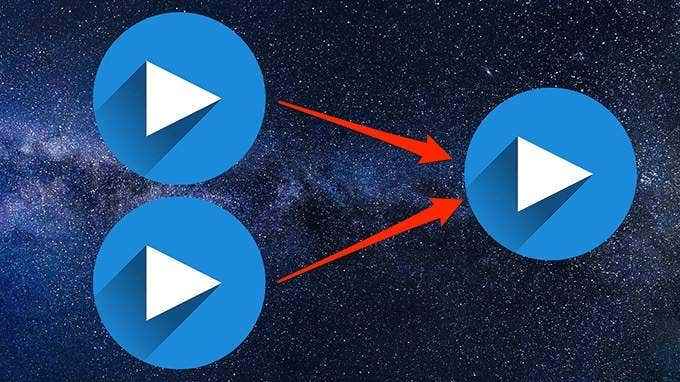
- 4295
- 1147
- Maria Piwowarczyk
Łączenie wielu klipów wideo w systemie Windows 10 jest dość łatwo i utworzyć jeden plik wideo.
W systemie Windows 10 możesz użyć wbudowanej aplikacji o nazwie zdjęcia lub aplikację innych firm, aby scalić filmy. Oprócz tego, że jest świetnym organizatorem zdjęć, aplikacja zdjęć pozwala edytować filmy, dodać tekst do swoich filmów i dodawać muzykę w tle.
Spis treści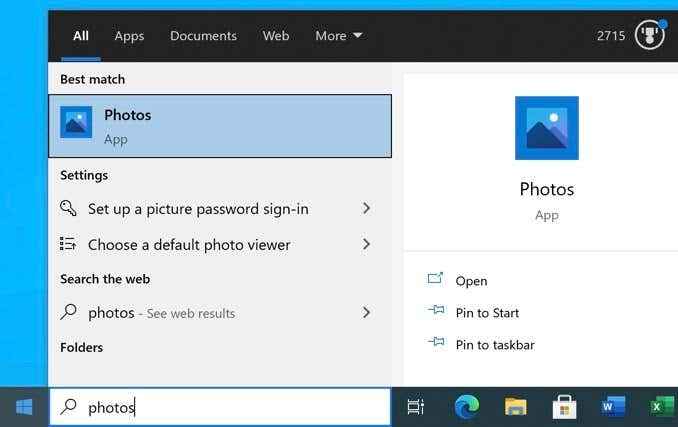
- Wybierać Nowe wideo u góry i wybierz Nowy projekt wideo. To rozpoczyna nowy projekt, aby połączyć Twoje filmy.
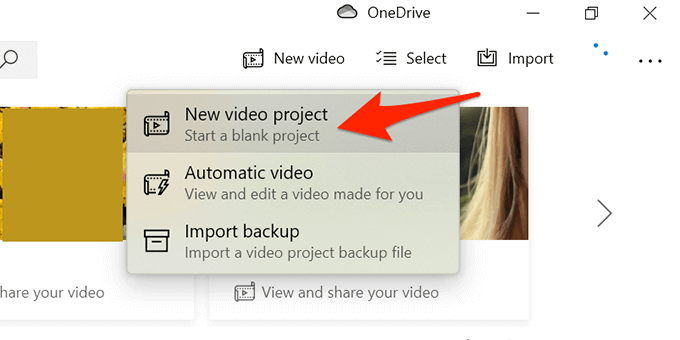
- Po wyświetleniu monitu wprowadź tytuł projektu lub użyj domyślnej nazwy. Wybierać OK.
- Wybierać Dodać i wybierz Z tego komputera Aby przesłać wideo z komputera.
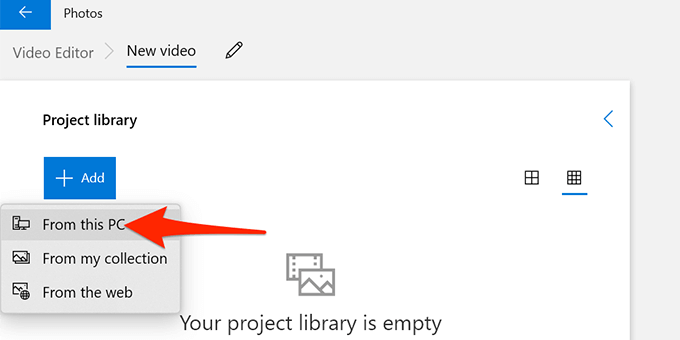
- Wybierz filmy, które chcesz połączyć w oknie Eksploratora plików. Naciśnij i przytrzymaj klawisz kontrolny Aby wybrać wiele elementów.
- Twoje importowane filmy są teraz dostępne na zdjęciach. Wybierz pierwszy film i wybierz Miejsce w scenariuszu Aby dodać wideo do osi czasu.
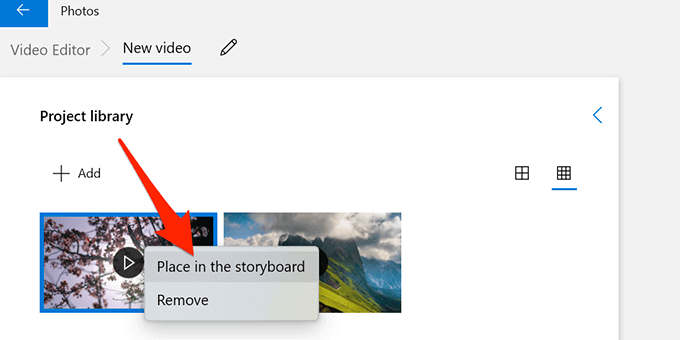
Możesz także po prostu przeciągnąć wideo z Biblioteka projektów i upuść go na dole Scenariusz Sekcja.
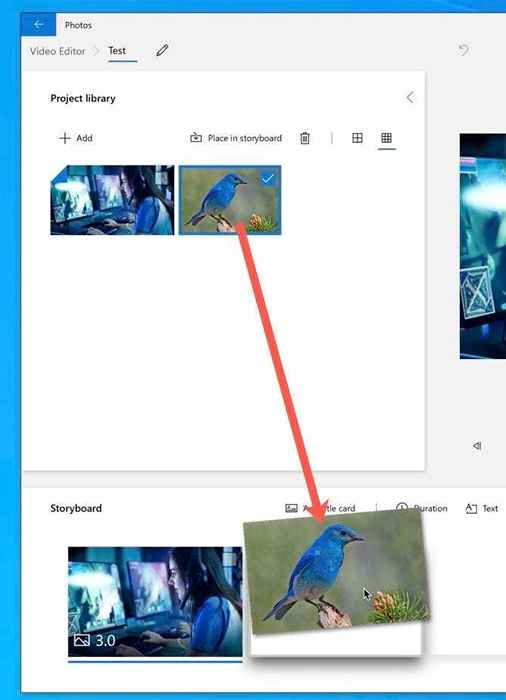
- Powtórz krok 6 dla wszystkich filmów.
- Po dodaniu wszystkich filmów do scenorysu możesz przeciągnąć i upuścić filmy w sekcji scenariuszy, aby zmienić ich zamówienie.
- Wybierać Zakończ wideo U góry okna zdjęć.
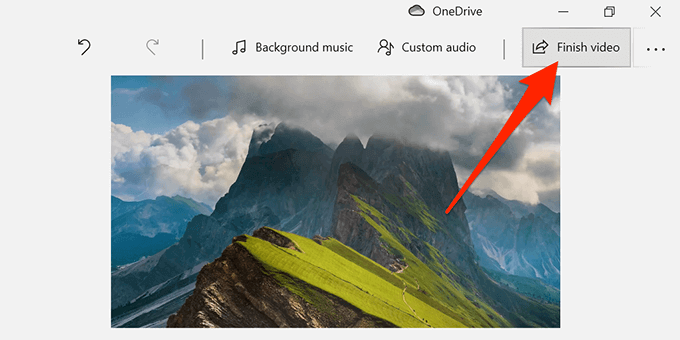
- Wybierać Wysoki z Jakość wideo Menu rozwijane, a następnie wybierz Eksport.
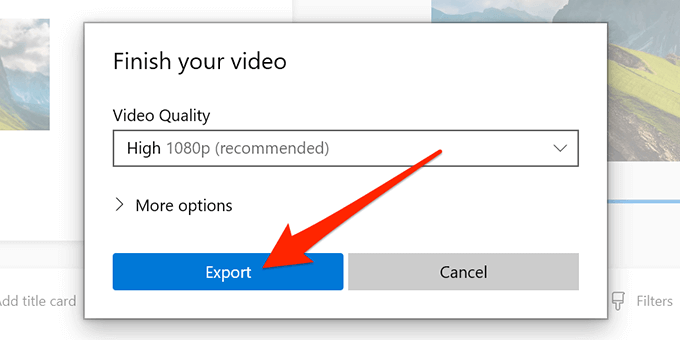
- Wybierz folder, aby zapisać połączony film i wybierz Eksport na dnie.
Notatka: Możesz wyeksportować swoje filmy tylko w MP4 w aplikacji. To może się zmienić w przyszłości, ale obecnie nie ma wsparcia dla innych formatów wideo. Możesz użyć programu takiego jak Hałd Brake do konwersji między różnymi formatami wideo.
Użyj KdenLive, aby scalić filmy w systemie Windows 10
Bezpłatne i otwarte programy, takie jak KdenLive, to łatwy sposób na połączenie, edytowanie i ulepszenie filmów w systemie Windows 10. Możesz wybrać wybrany format pliku, a istnieją różne narzędzia, których możesz użyć do edytowania filmów przed połączeniem filmów.
- Pobierz i zainstaluj bezpłatny edytor wideo KdenLive na swoim komputerze.
- Otwórz edytor wideo podczas jego zainstalowania.
- Wybierz Projekt menu u góry i wybierz Dodaj klip lub folder. To pozwala zaimportować filmy, które chcesz połączyć w jeden plik.
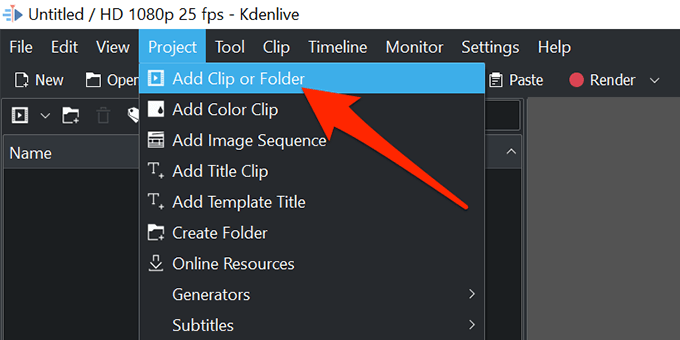
- Wybierz filmy, które chcesz się połączyć. Przytrzymaj klawisz kontrolny Klucz, aby wybrać wiele filmów i zaimportować je do KdenLive.
- Przeciągnij pierwszy film i upuść go na oś czasu.
- Przeciągnij drugi film i umieść go obok pierwszego filmu.
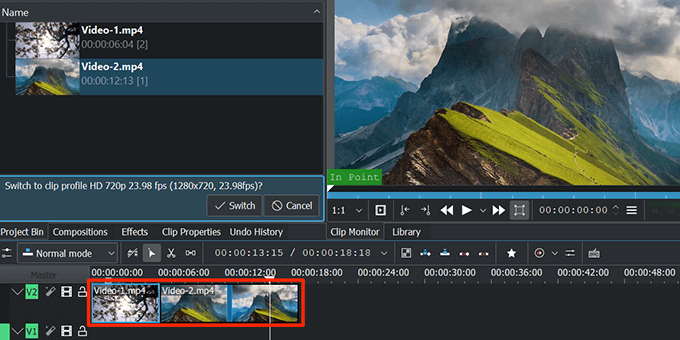
- Powtarzaj krok 7, aż umieścisz wszystkie filmy na osi czasu.
- Wybierz Renderowanie opcja u góry interfejsu KdenLive.
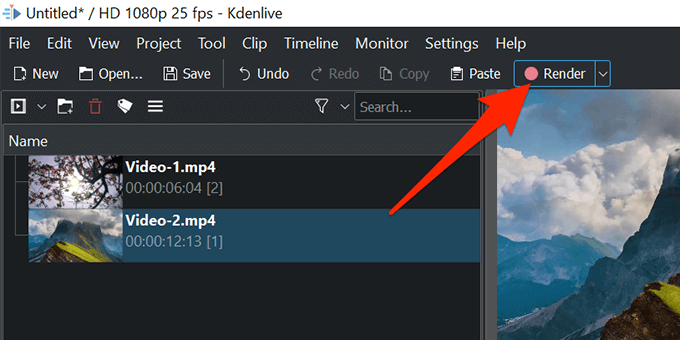
- Wybierz ikonę folderu obok Plik wyjściowy i wybierz folder, aby zapisać połączony film.
- Wybierz format pliku wideo z Format menu.
- Wybierać Render do pliku Na dole, aby rozpocząć tworzenie scalonego pliku wideo.
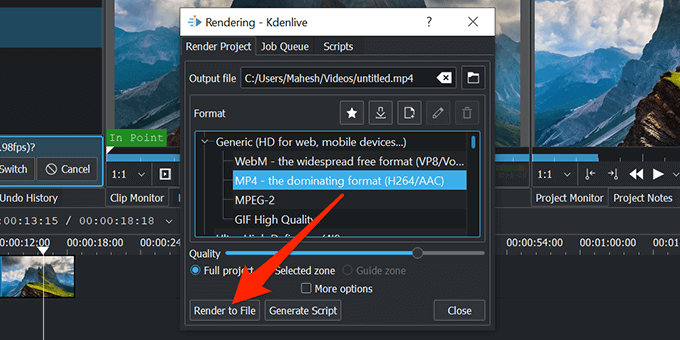
- Proces scalania na żywo na ekranie mówi, jak długo do ostatecznego filmu będzie gotowy.
- Po zakończeniu połączenia zamknij KdenLive.
Użyj edytora wideo Olive, aby połączyć filmy
Olive Video Editor to kolejny bezpłatny i open source do scalania i edytowania filmów w systemie Windows 10. Postępuj zgodnie z poniższymi krokami, aby skorzystać z tego programu:
- Zainstaluj i otwórz edytor wideo Olive na swoim komputerze.
- Wybierz Plik menu u góry i wybierz Import. To pozwala dodać filmy, które chcesz połączyć.
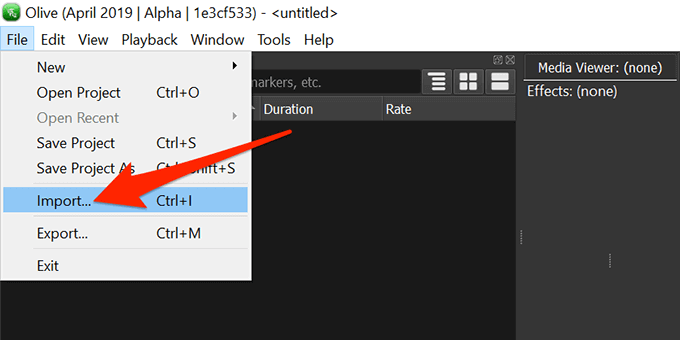
- Wybierz filmy, które chcesz się połączyć. Możesz wybrać wiele filmów, przytrzymując klawisz kontrolny klucz podczas dokonywania wyboru.
- Wróć do ekranu edytora, przeciągnij swój pierwszy film z listy na harmonogram.
- Przeciągnij inne filmy, aby wszystkie filmy były umieszczone na osi czasu, sekwencyjnie.
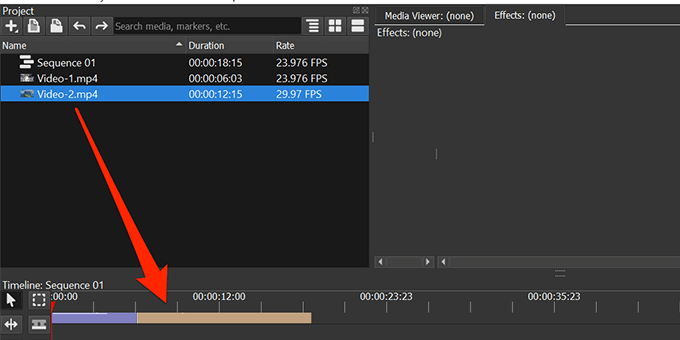
- Wybierz Plik menu u góry i wybierz Eksport.
- Wybierz format, zakres i inne opcje pliku wideo wyjściowego. Opcjonalne jest skonfigurowanie tych opcji. Wybierać Eksport na dnie.
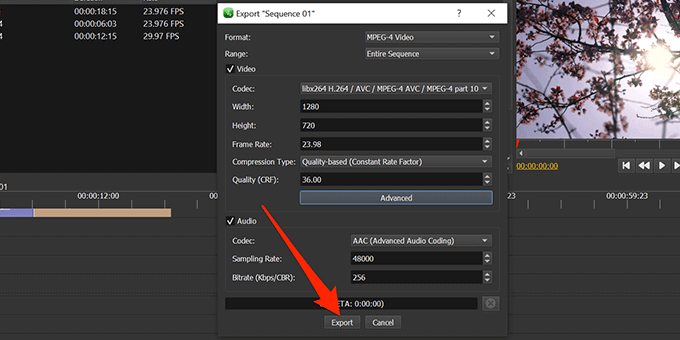
- Wybierz folder, aby zapisać połączony film i wybierz Ratować na dnie.
Gdy Olive Video Editor połączył Twoje filmy, wynikowy plik będzie dostępny w określonym folderze.
Wniosek
Wykorzystaliśmy Virustotal do skanowania edytora wideo KdenLive i Olive, aby upewnić się, że są one wolne. Wiele aplikacji ze sklepu Microsoft Store pomaga scalać filmy, ale są pełne reklam, wymaga subskrypcji premium lub może zawierać wirusy i złośliwe oprogramowanie, które mogą zaszkodzić komputerowi.
Skomentuj poniżej i daj nam znać, które oprogramowanie działało najlepiej dla Ciebie.
- « Jak przełączać się między dedykowanym GPU a zintegrowaną grafiką
- Jak naprawić komentarze na YouTube, które nie ładują się w Chrome »

